主页 > 电子产品 >
步骤

1
小转储文件只保存内存前少量的基本内存空间的数据,这些信息可以帮助你了解计算机停止运行或发生故障的原因,其中包括:
- 终止消息
- 加载驱动程序的记录
- 故障处理程序的处理器环境
- 故障处理程序的内核环境
- 处理器信息和内核线程环境
- 故障线程相关的内核模式信息
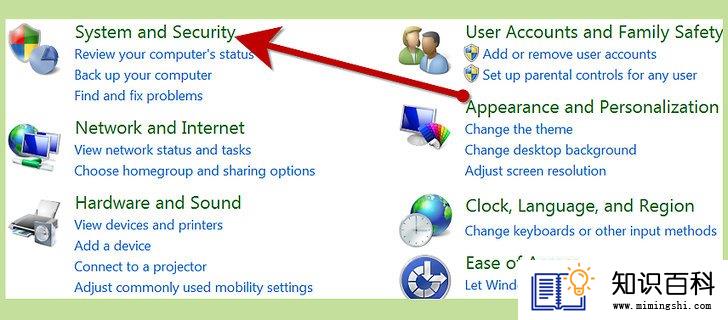
2
配置小型转储文件:
- 选择“开始” >“设置” > “控制面板”> “系统”
- 选择系统属性中的“高级”选项卡,然后选择“启动和故障恢复”选项栏中的“设置”。
- 找到列表中的“写入调试信息”选项,并选择“小内存转储”选项。

3
使用转储文件检查工具(Dumpchk.exe)来读取转储文件。
- 插入与你当前操作系统版本一致的Windows光盘。
- 选择光盘中的微软支持工具包,并运行“Setup.exe”(安装执行程序)来安装它。
- 从下载的微软支持工具包中打开其中的Dumpchk.exe文件。
- 浏览Dumpchk.exe文件提供的选项,并查看该文件。其中包括转储验证、其它的验证文件、转储检验、转储检验符号搜索、转储检验图片搜索等。
- 运行扫描并输出读取结果。Dumpchk.exe会报告在转储文件信息中找到的所有系统错误。该程序不会修复任何系统损坏,但会列出系统故障原因。
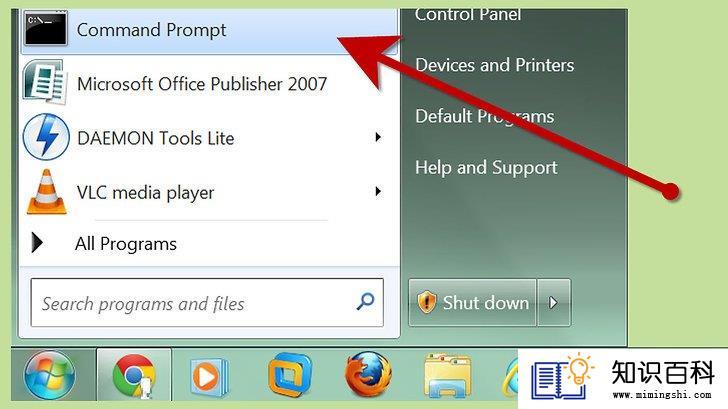
4
用Windows除错诊断工具读取转储文件。
- 从官方网站下载并安装Windows系统除错诊断工具。
- 打开转储文件。具体方法是,选择“开始”按钮,然后选择“运行”选项。输入“cmd”(不带引号),然后点击确定。
- 输入“cd c:program filesdebugging tools for windows”(不带引号)。
- 按下回车键来获取文件夹。
- 输入“windbg -y SymbolPath -i ImagePath -z DumpFilePath”(不带引号)来载入转储文件。
- 输入“kd -y srv*c:symbols*http://msdl.microsoft.com/download/symbols -i c:windowsi386 -z c:windowsminidumpminidump.dmp”(不带引号)来打开转储文件。
警告
- 由于小内存转储文件只占有很小的硬盘存储空间(大约2MB),所以文件中一般不包含解释故障原因的相关信息。
- 上一篇:如何破解Windows7密码
- 下一篇:如何使用Mac监控软件监控Mac苹果电脑
- 01-16如何读取转储文件
- 01-16如何把Facebook Messenger程序里的视频保存
- 01-16如何在Windows系统中更换桌面背景
- 01-16如何清理iPhone中“其他”占用的空间
- 01-16如何连接电脑和LG智能电视
- 01-16如何使用虚拟专用网络(VPN)
- 01-16如何压缩大文件
- 01-16如何让你的手机响起铃声
- 01-16如何在Chrome浏览器中切换标签页
- 01-16如何在电脑上屏蔽网站
- 01-16如何升级Garmin Nuvi
- 01-16如何让笔记本电脑运行速度更快
- 01-16如何删除苹果账户
- 01-16如何修复坏扇区
- 01-16如何查看XML文件
- 01-16如何在HTML中插入空格
- 01-16如何在谷歌Chrome浏览器允许弹出窗口
- 01-16如何用电子邮件发送大的视频文件
- 01-16如何连接台式机和笔记本电脑
- 01-16如何在Snapchat上添加好友
